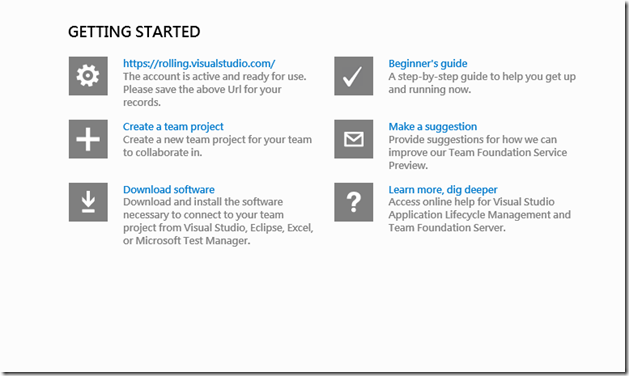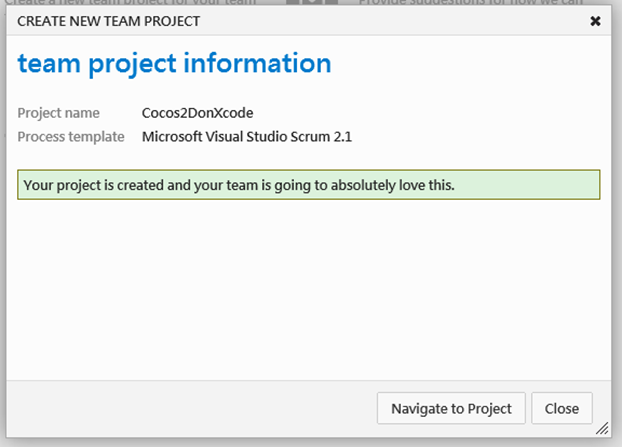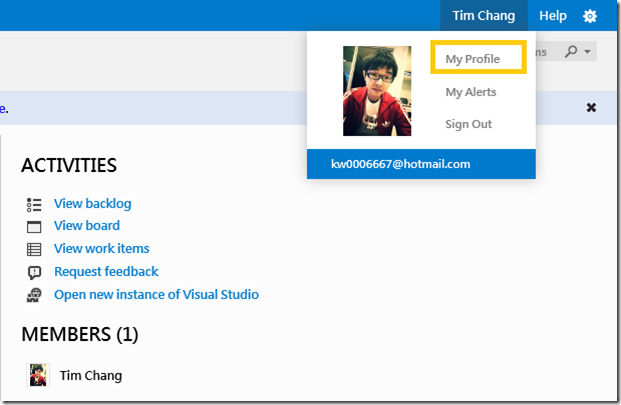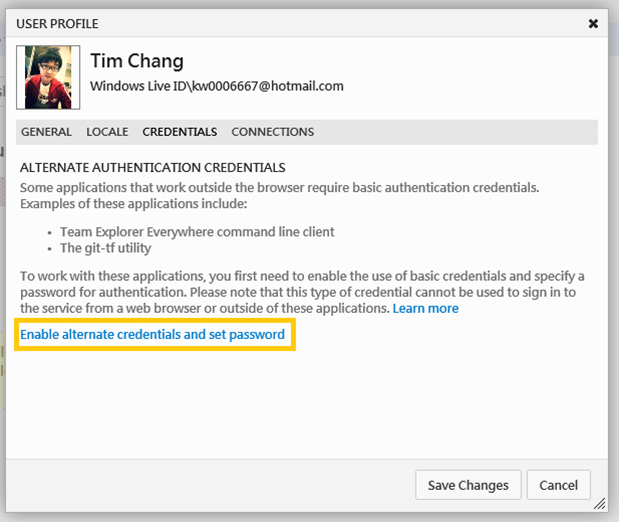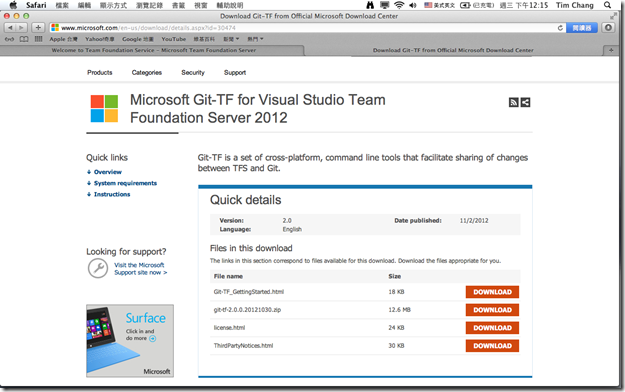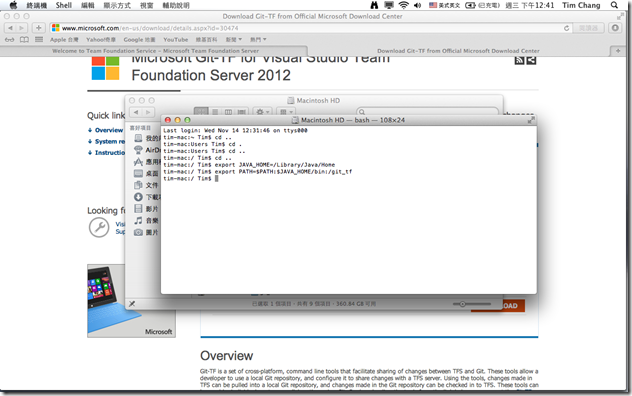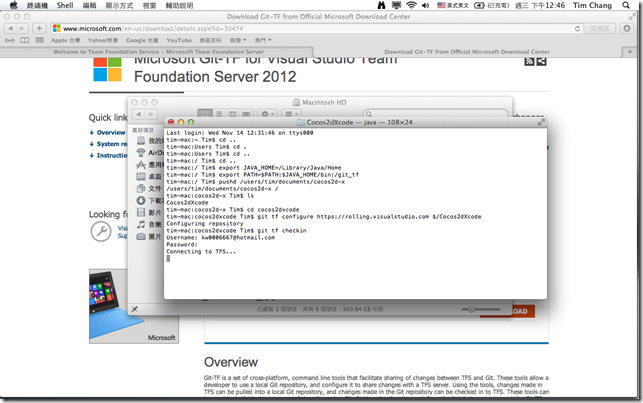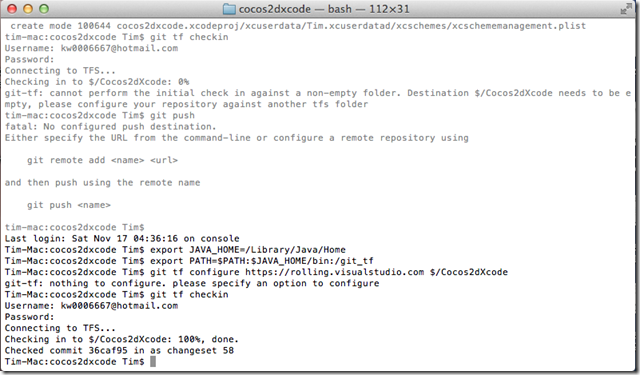Team Foundation Service on Xcode
在之前的 Team Foundation Service (Preview) 功能與使用介紹 已經有大概介紹了一下 TFS 這個微軟提供的服務
在日前 //BUILD 2012 也已經正式的從 Preview 轉成正式上線服務
現在只要使用您的 Microsoft Account (也就是您的 MSN 帳號)就能登入使用
免費的限制為:
1. 專案人數為在 5人(含)以內。
2. 一個帳號可以建 20 個專案。
Visual Studio 2010 和 2012 的整合在上一篇已經有提到
這篇主要是要跟大家介紹,如何在 Mac OS X 上的 Xcode 要如何用 TFS 提供的 Git-TF 套件做到整合的動作
首先,先到官網上建立一個空白的專案
接著,為了讓您在其他的地方能透過等一下會用到的套件「Git-TF」做驗證的動作
必須到個人的資料中心,開啟基本的驗證功能
給它一個密碼後,就完成了雲端上的專案設定
Mac OS X
下載官方提供的套件 – Git-tf 並解開
開啟「終端機」
增加 Git-tf 和 Java 的執行環境到系統環境變數中
$ export JAVA_HOME=/Library/Java/Home
$ export PATH=$PATH: $JAVA_HOME/bin:/git_tf
設定完之後,將路徑切換到您系統放置「專案」的地方
為了讓你現在的專案上傳、同步到 TFS,必須將一些連線資訊設定好
$ git tf configure .visualstudio.com">https://<account_name>.visualstudio.com $/<Project_name>
$ git tf checkin
在設定的過程中,可能會要您輸入使用者名稱和密碼(Microsoft Account)
如果有需要更多的指令說明的話
可以輸入:
$ git tf help
目前在 Xcode 上發現了一個問題
當在 Team Foundation Service 上建立一個新的 Project 後
會幫你建立一個 Template 資料夾
Visual Studio 和 Eclipse 上做 check-in 的時候不會有這個問題
但在 Mac OS X 上時,則會因為雲端上的資料夾不是空的,而無法做 check-in
筆者目前只先用 Visual Studio 或 Eclipse 先把上面的檔案刪掉
再回到 Mac OS X 底上把自己的專案 check-in 上去
如果大家有更好的方法
歡迎大家在下面分享
也讓筆者能了解!!
謝謝~~